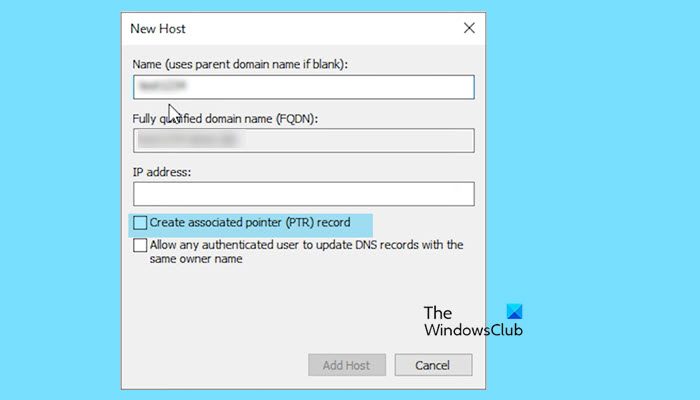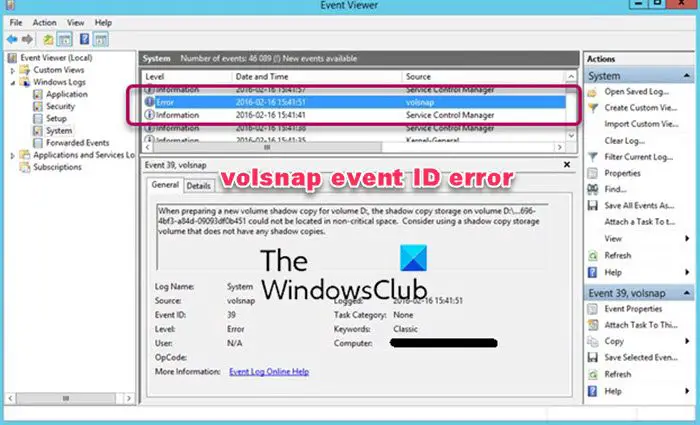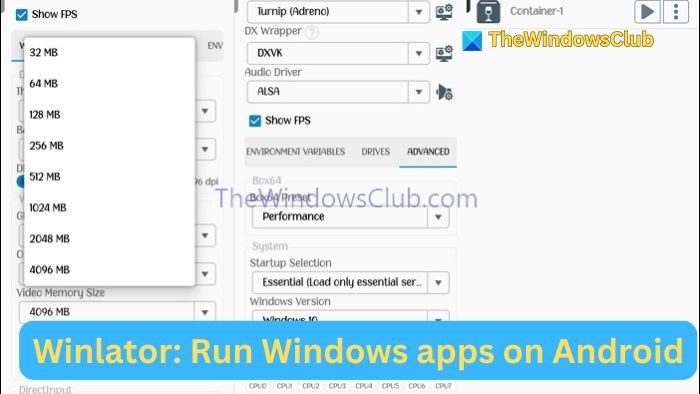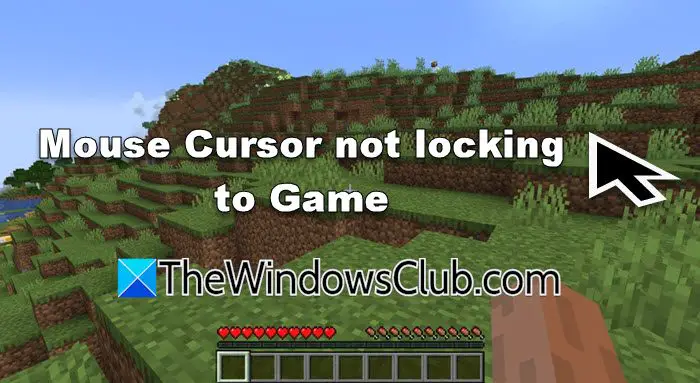崩溃后,Microsoft Edge 会显示一条通知:当您打开一些页面时 Microsoft Edge 关闭。 如果您不希望收到此通知,可以使用本指南禁用它。
整个弹出消息是这样的——
恢复页面
当您打开一些页面时 Microsoft Edge 关闭
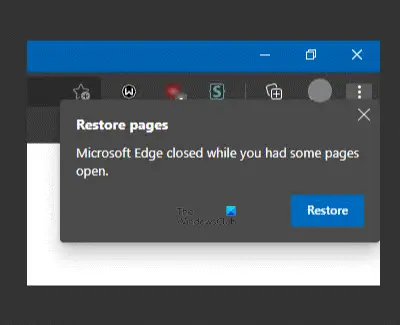
它带有一个恢复按钮允许您在崩溃后恢复关闭的选项卡和窗口。
但是,我们假设即使没有崩溃,并且在 Windows 10 计算机上随机重新打开浏览器后,此消息也开始出现。 在这种时候,你只能改变一件事。 您需要禁用该设置,该设置负责。
要启用或禁用此设置,您可以使用三种不同的工具/面板 -
- Edge浏览器内置设置,
- 注册表编辑器,以及
- 本地组策略编辑器。
如果您使用注册表编辑器,请不要忘记。
1]使用边缘设置
与 Google Chrome 一样,Microsoft Edge 浏览器有一个专用的设置面板,其中包含根据您的要求进行自定义的所有选项。
首先打开Edge浏览器,点击三点图标,然后选择设置从列表中。
接下来,切换到启动时左侧的选项卡。 请牢记此错误消息,此设置必须设置为从上次停下的地方继续。 如果是,请选择打开新标签页选项。
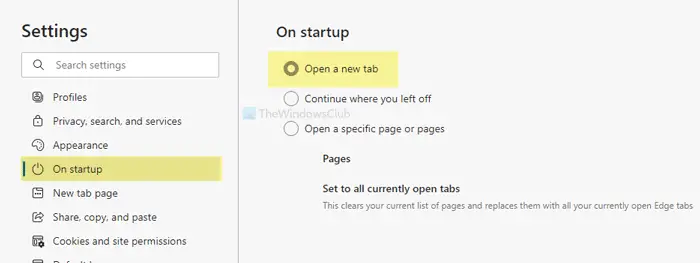
从现在开始,您每次重新打开浏览器时都不会看到“恢复页面”弹出窗口。
2]使用注册表编辑器
如果注册表编辑器有一个名为启动时恢复,您可能会遇到同样的问题。 换句话说,它使 Microsoft Edge 能够打开或恢复上次会话中的所有页面。 因此,请按照以下步骤验证该设置是禁用还是启用。
按赢+R要打开运行提示符,请键入regedit,然后按进入按钮。 在屏幕上看到注册表编辑器窗口之前,您可以找到UAC提示,您需要在其中单击是的按钮。 之后,导航到以下路径 -
HKEY_LOCAL_MACHINE\SOFTWARE\Policies\Microsoft\Edge
在这里您可以找到一个名为的 REG_DWORD 值启动时恢复。 如果是,双击它,将数值数据设置为0。
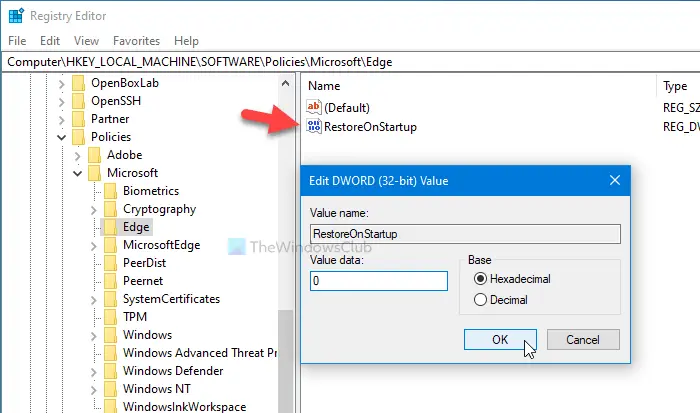
点击好的按钮。 或者,您也可以删除此 REG_DWORD 值。 为此,右键单击它,选择删除选项并通过单击确认删除是的按钮。
但是,如果您找不到边缘密钥,您可以创建它来启用打开新标签页环境。 为此,请右键单击微软并选择新建 > 关键。
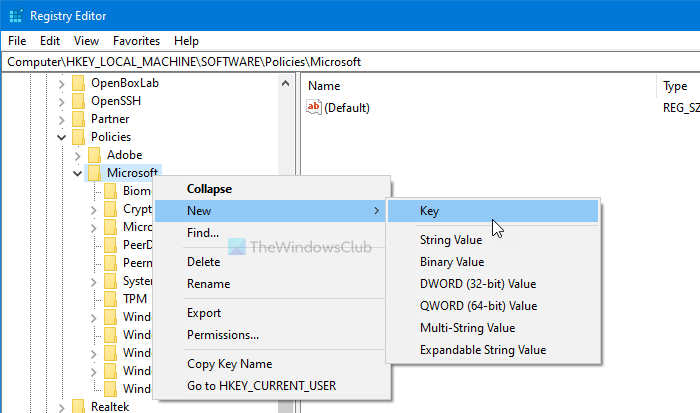
将其命名为边缘。 然后右键单击边缘,选择新建 > DWORD(32 位)值,并将其命名为启动时恢复。

双击它,并将数值数据设置为5。
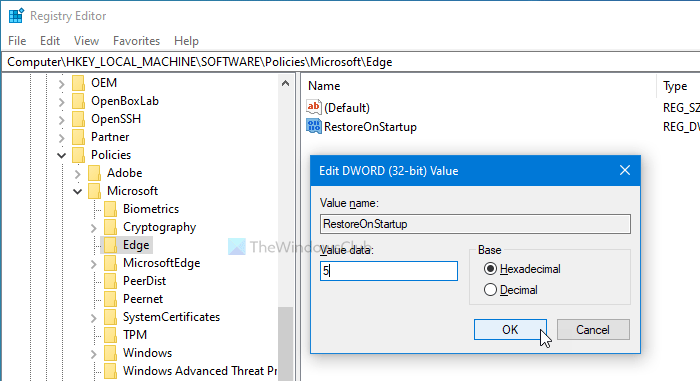
点击好的按钮保存更改。
3]使用本地组策略编辑器
首先,您需要打开计算机上的本地组策略编辑器。
为此,请按赢+R, 类型gpedit.msc,然后按进入按钮。 然后,导航到以下路径 -
计算机配置 > 管理模板 > 经典管理模板 > Microsoft Edge > 启动、主页和新标签页
双击启动时采取的操作设置并选择未配置选项。
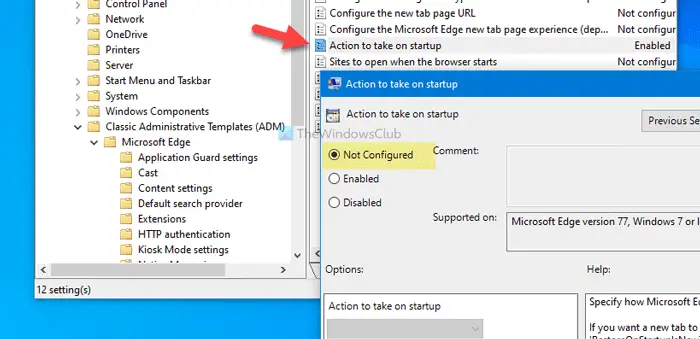
如果启用选择选项,展开下拉列表,然后选择打开新标签页选项。
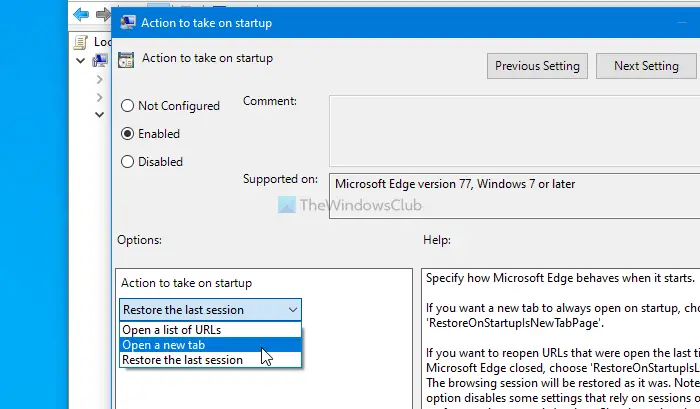
最后,点击好的按钮保存更改。
希望这些解决方案对您有用。
![安装 Windows 时出现此分区太小错误 [修复]](https://sclub.homes/tech/blogs/wp-content/uploads/2024/09/This-partition-is-too-small.png)